
发布时间:2022-03-22 15: 00: 30
品牌型号:联想小新Pro16
系统:Windows 11 家庭中文版
软件版本:会声会影 2021旗舰版
蒙版一词,可能对你还比较陌生。其实,蒙版是我们在视频编辑和图片制作中常用到的一个技巧。使用蒙版功能可以让我们的图片、视频更具有艺术感,达到美化的效果。那么如何制作剪切蒙版?如何使用视频蒙版功能呢?
一、如何制作剪切蒙版
1.在教程之前,首先需要给大家介绍一些关于蒙版的基本知识。蒙版是什么?蒙版就是选框的外部,也就是“蒙在上面的板子”的含义,是对所选区域进行保护,让其免于操作,而对非掩盖的地方应用操作。如下图所示,保留的就是S型的区域。换一种方式说,就是把背景中的图片按S型的形状抠出来了。这样使得图片更富有艺术感。
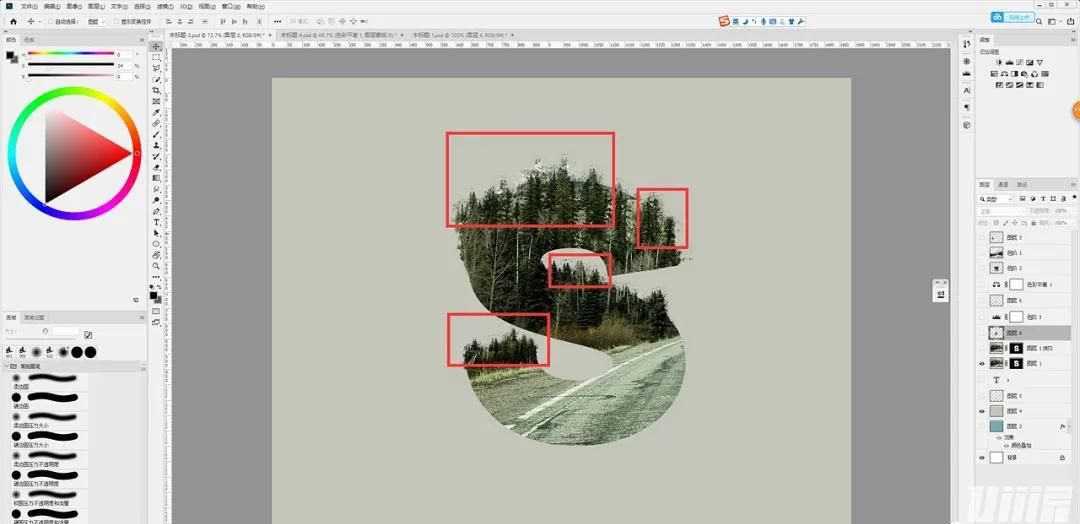
图1:蒙版效果示例
2.蒙版功能可应用的范围很广,除了上图中制作的图片蒙版,视频制作中有时也会用到蒙版功能。下图中视频画中画的制作,本质上就是蒙版功能在视频制作中的应用。
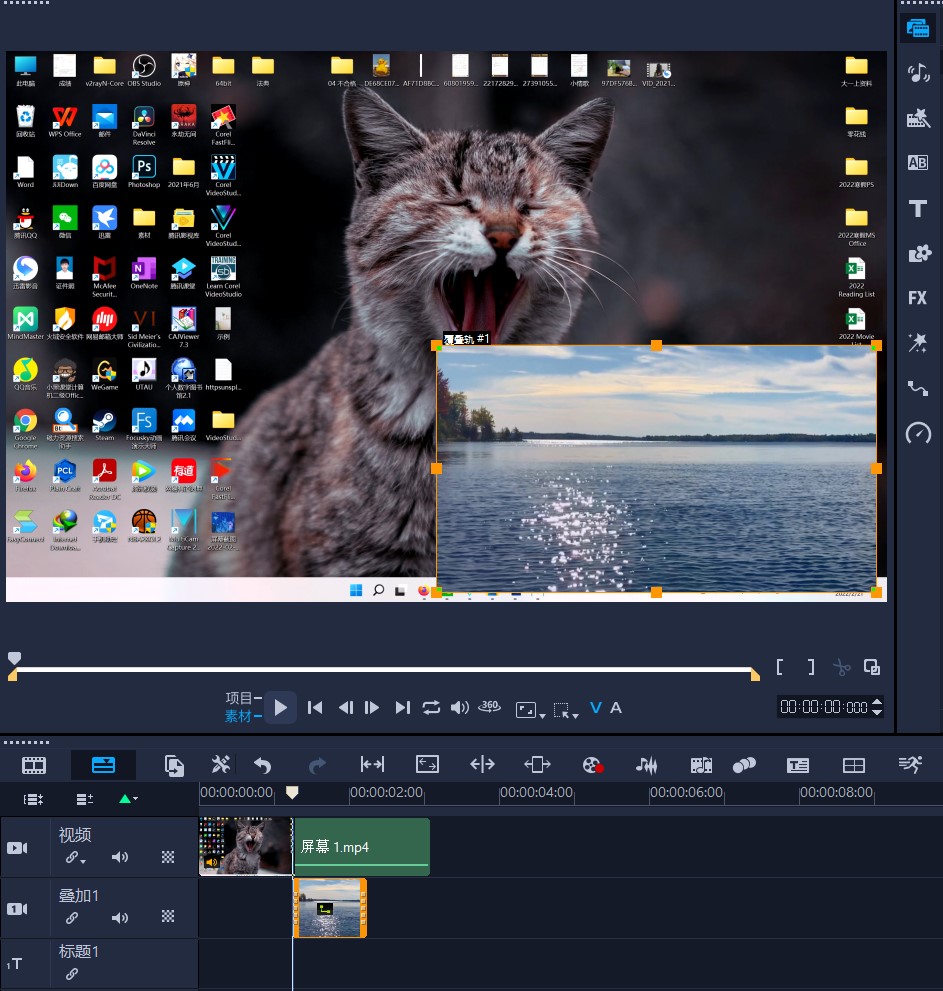
图2:视频蒙版效果
下面来教大家如何制作剪切蒙版。这里我们使用到的软件是会声会影。会声会影作为一款视频编辑软件,操作便捷。此外,它还提供了丰富的模板,使得我们可以快速地制作出精美的视频。我们将使用的素材拖入到时间轴中(一张草地图片和一段海面的视频),需要注意将图片素材放在视频素材的下方,即叠加栏。目标效果是将图片的天空背景替换成海面背景。
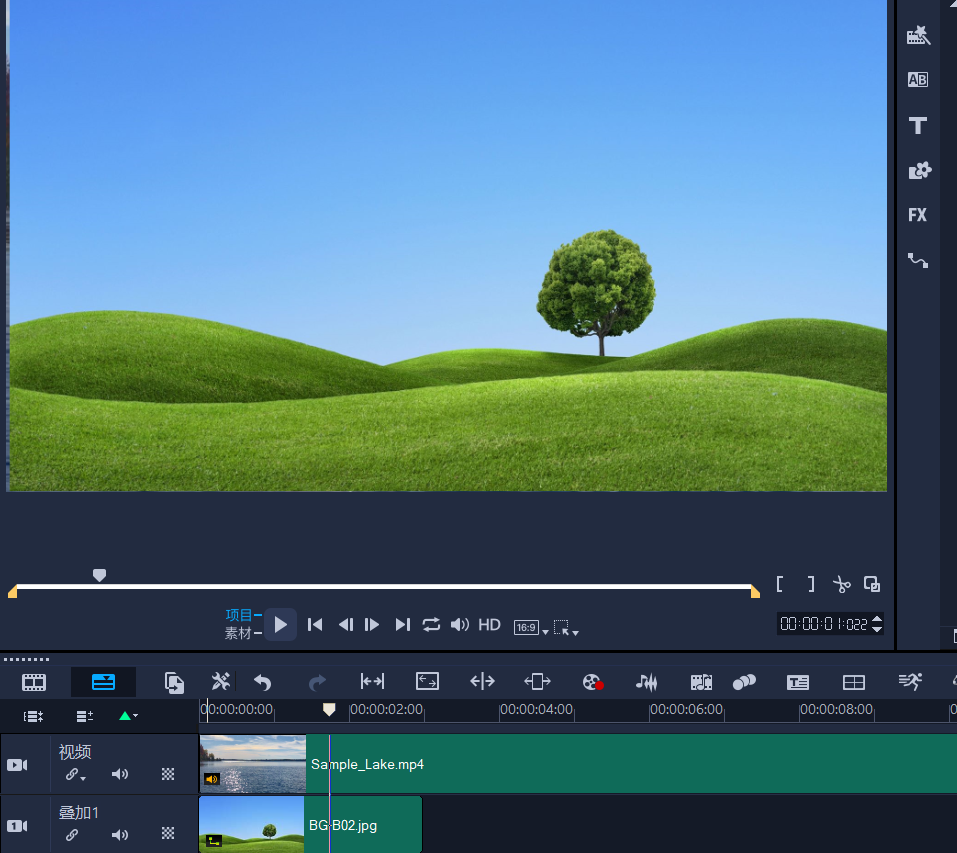
图3:将素材拖入时间轴
3.右击图片素材,在唤出的菜单中单击打开选项面板。
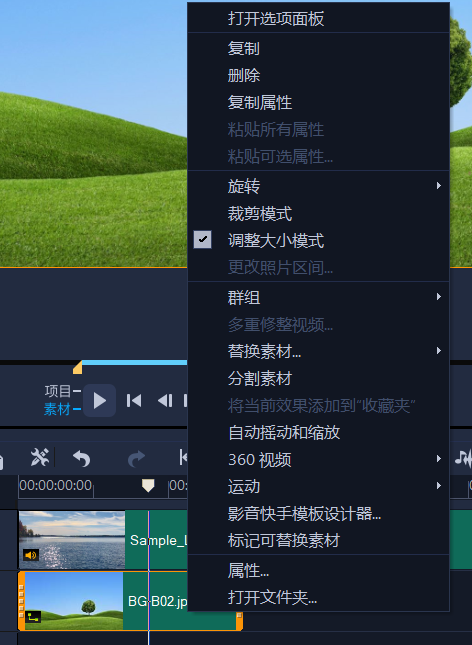
图4:打开选项面板
4.在选项面板中,找到色度键去背的功能并点击。在调整相似度的色块面板中,找到需要去除的背景的颜色,即蓝色。再在右侧的视窗中点击以下天空,天空部分就被去除,背景就转换为海面了,这样就达到了剪切蒙版的效果。
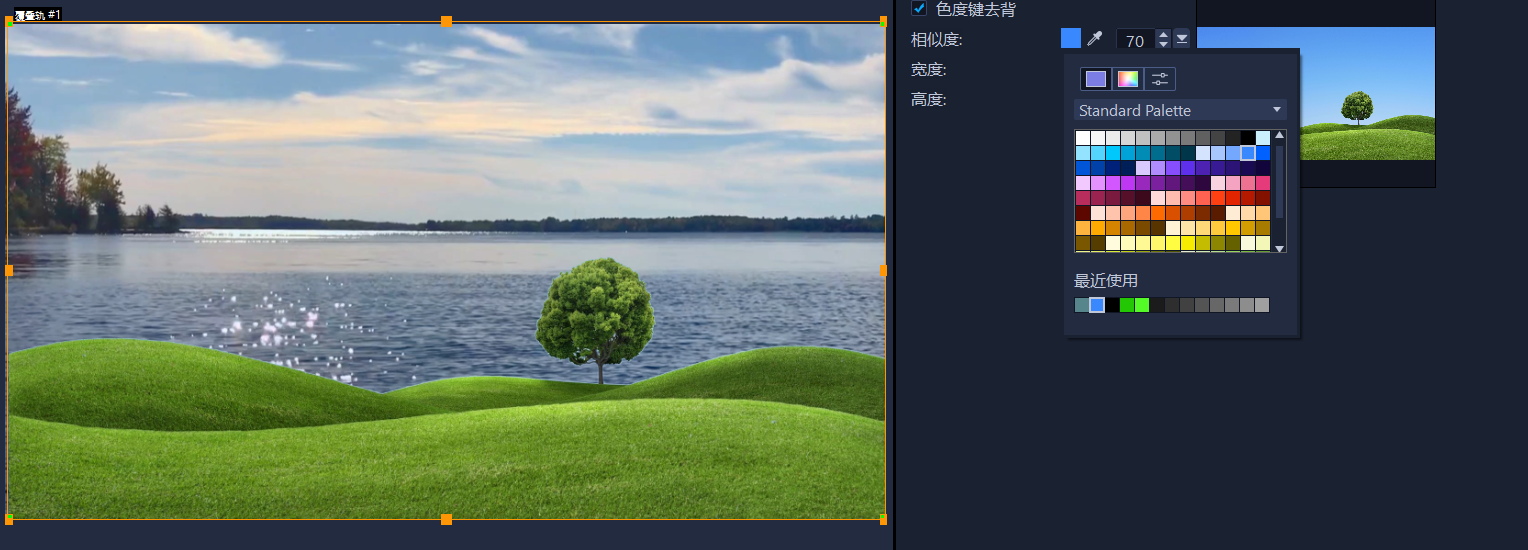
图5:进行色度键去背
二、视频蒙版怎么用
1.视频蒙版功能大致为:可以使得视频画中画的素材动态地在背景中呈现。会声会影中有一个视频模板的功能,可以自由选择视频遮罩的形状和动态效果,方便大家入手进行操作,下面给大家简单介绍一下它的用法。同理,我们将需要使用的素材拖入下方的时间轴中,注意素材的上下位置。
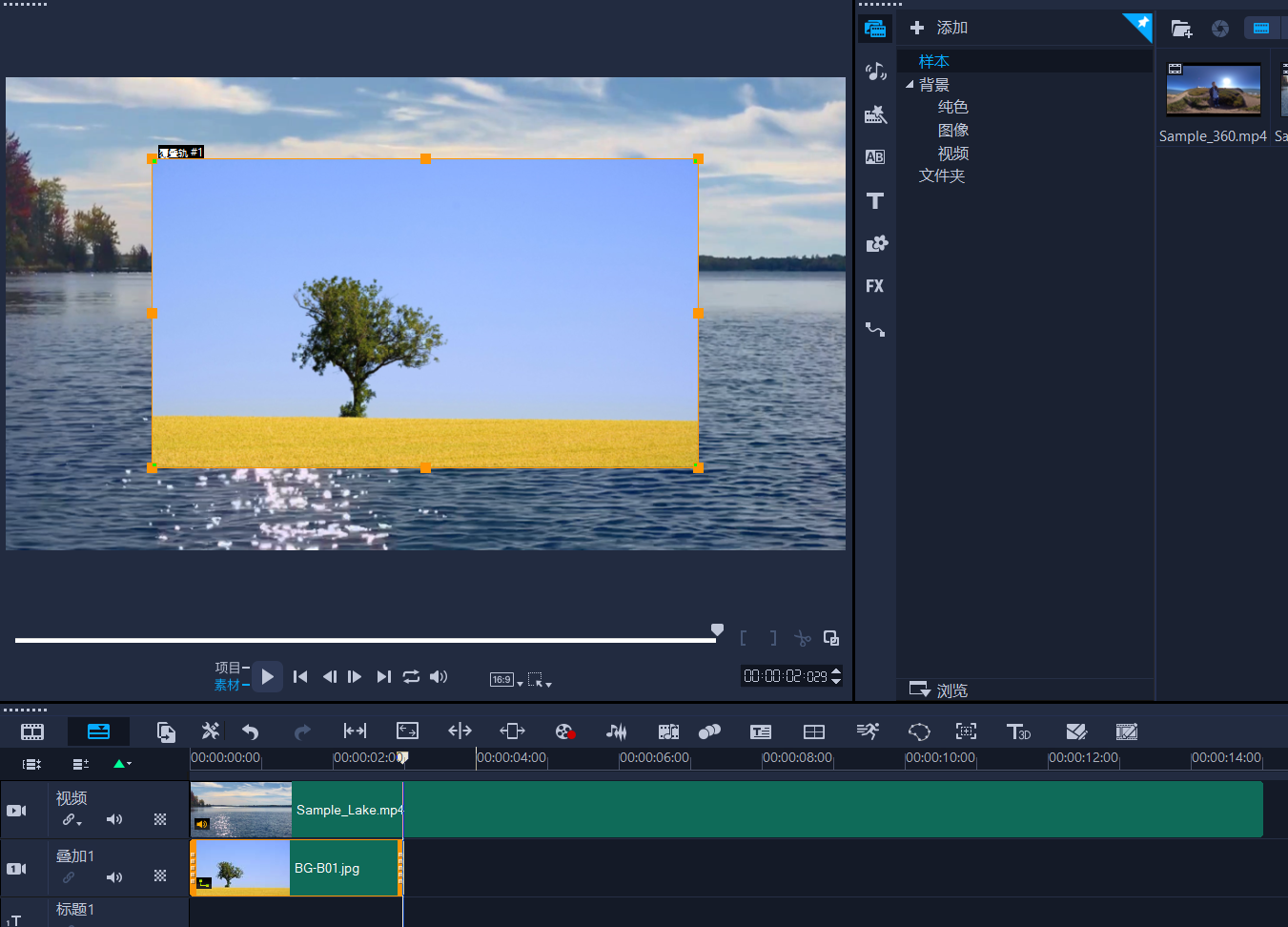
图6:导入素材
2.在选项面板中找到混合选项,在右侧的蒙版模式中选择遮罩帧。
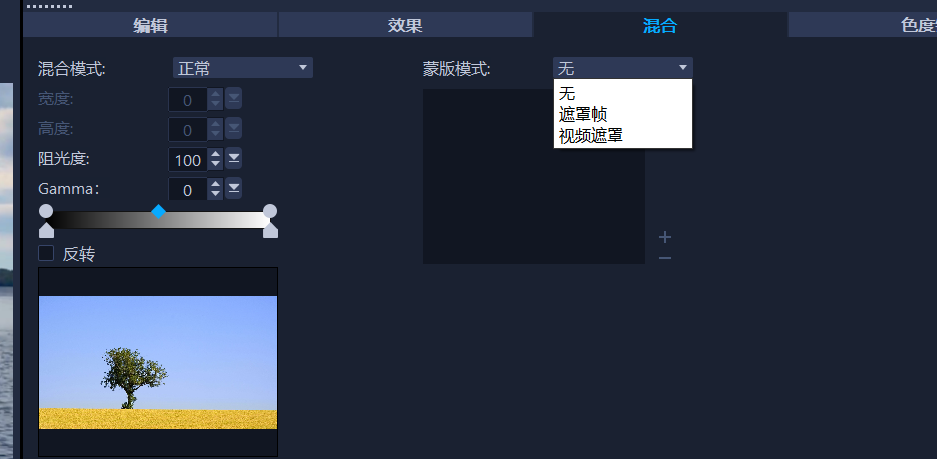
图7:选择视频遮罩
3.会声会影自带了许多遮罩帧的形状,可以根据自己的需要自由进行选择。这种遮罩帧是静态的,原素材中该形状之外的部分就会被抹去。
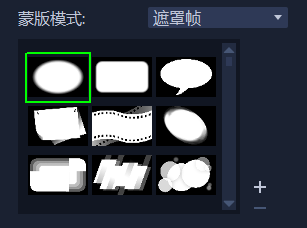
图8:选择合适的形状
4.以下运用的是视频遮罩帧功能,是一个涂抹的运动。随着视频的播放,图片将会动态地呈现出来。效果如下图所示。
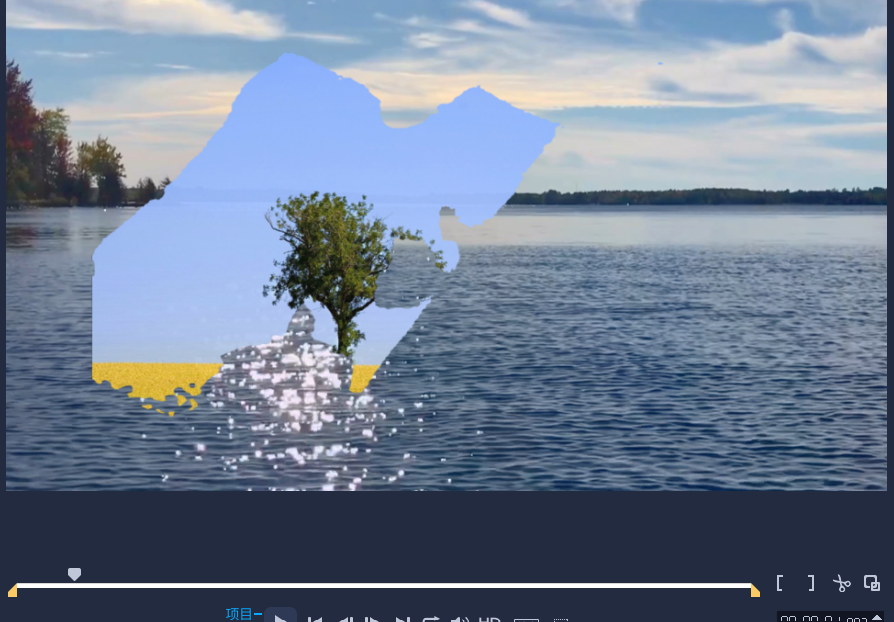
图9:视频蒙版效果预览
以上就是本次会声会影教程的全部内容了,在本期教程中,我们简单给大家介绍了蒙版功能,以及如何制作剪切蒙版,如何使用视频蒙版。合理地使用蒙版功能,能让我们的视频增色许多。如果你想要学习更多会声会影的使用小技巧,欢迎访问中文网站。

作者:左旋葡萄糖
展开阅读全文
︾
增强视听体验、提升情感共鸣,音频处理是剪辑作品的重要加分项。会声会影提供了丰富的音频处理工具,不仅能够快速添加淡入淡出效果,还可以通过轨道混音器打造独特的声场空间特效。有关会声会影音频淡入淡出如何调整,会声会影音频轨道混音器使用教程的问题,本文将进行详细介绍。
查看详情今天这篇内容将为大家介绍一下会声会影遮罩工具的使用技巧,我们在使用会声会影编辑视频时,有时候只想表现画面中的某一部分,这时候就需要用到会声会影软件中的遮罩工具。接下来我们就来为大家演示一下会声会影遮罩工具在哪里,会声会影遮罩工具怎么用的相关内容。
查看详情千万不要忽视音乐的作用,音频剪辑的好坏,在很大程度上决定了视频剪辑质量。因此,音乐素材需要与镜头画面精确匹配,素材过长或过短,都会影响作品的观看体验。有关视频剪辑音乐太长怎么剪短,视频剪辑音乐不够长怎么弄的问题,本文将进行详细介绍。
查看详情好的视频封面能够让观众一眼就对视频感兴趣,从而提高我们视频的播放量。那么在进行视频编辑时,如何通过截取视频中的精彩片段来制作视频号的封面图片呢?接下来我将为大家介绍:视频如何制作封面图片,视频号如何制作视频短片。
查看详情